WPBeginnerでは、長年にわたって、お問い合わせフォームはどんなサイトにも絶対に必要なものだということを学んできました。お問い合わせフォームは、どんなウェブサイトにも絶対に必要です!
実際、私たちはWPBeginnerとすべてのパートナーサイトでお問い合わせフォームを使用しており、フィードバックや提案、リード、さらにはWordPressプロサービスの具体的な要件を収集しています。問題は、WordPressにはお問い合わせフォームがビルトインされていないため、この重要な機能を自分で追加する必要があるということです。
そこで、Gravity Formsを実際に使ってみることにしました。
私たちはこの包括的なレビューをお届けするために、Gravity Forms のあらゆる側面を徹底的にテストし、シンプルで日常的なお問い合わせフォームの作成から、統合された支払いオプションを含むより複雑な複数ページのフォームの作成まで、多くの時間を費やしました。
新規サイト用のベーシックなお問い合わせフォームが必要な場合でも、高度なアプリケーション用のパワフルなビルダーが必要な場合でも、この Gravity Forms の詳細なレビューを参考にしてください。
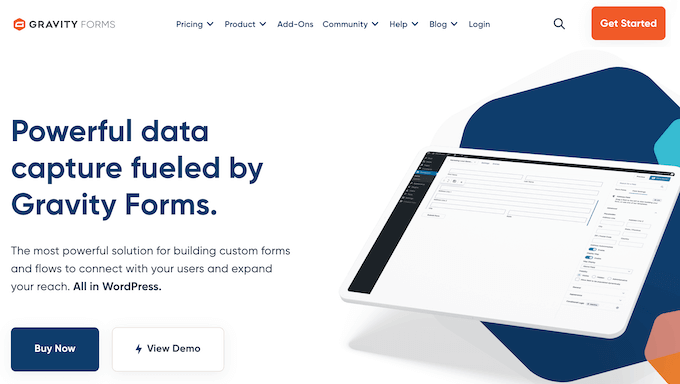
Gravity Forms レビュー:なぜWordPressで使うのか?
もしあなたが WordPress サイトにさまざまなフォームを作成するパワフルかつユーザーフレンドリーな方法を探しているなら、Gravity Forms を試してみてはいかがでしょう。
最近、この人気のフォームビルダーを実際に使ってみる機会があり、このプラグインでできることに感動しました。既製のテンプレートとユーザーフレンドリーなエディターが用意されているので、すべて問題なくフォームを作成することができました。
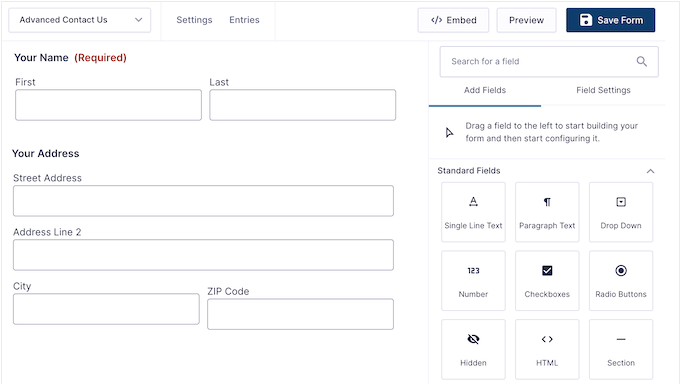
そして何だと思いますか?Gravity Forms を使えば、いくつでもフォームを作成し、無制限にエントリーを集めることができます。そうです、制限はありません!
すぐに使える強力な条件ロジック機能により、ユーザーの過去の回答に基づいて異なるフィールドを表示することができます。これにより、無関係な質問や不必要な質問を避けることができ、フォームのコンバージョン率が向上します。私たちは、この機能が摩擦を減らし、フォームをより効率的にするために特に有用であることを発見しました。
また、複数ページのフォームを作成することもできますので、ユーザーにスクロールを強いることなく、多くの情報を収集することができます。私たちの経験では、この機能はアンケートやクイズなどに最適です。
Gravity Forms のライセンスによっては、コアプラグインを強力なアドオンで拡張することができます。私たちはテスト中にこれらのさまざまなアドオンを調査し、アンケートやクイズの作成からユーザーがサイトに直接コンテンツを送信できるようにすることまで、これらのアドオンが提供する幅広い可能性に感銘を受けました。
Gravity Forms レビュー:あなたにぴったりのお問い合わせフォームプラグインは?
WPBeginnerでは、より良いWordPressサイトを構築するための最高のツールを常に探しています。
最近、Gravity Forms をテストしてみたところ、信頼できるお問い合わせフォームを持つことは最初の一歩に過ぎないことがすぐにわかりました。例えば、見積もり依頼フォームを作成したり、イベントへの参加表明フォームを作成したりすることができます。
どのようなフォームを作成するにしても、安全で使いやすいエディターが必要です。では、Gravity Forms は本当に柔軟でトップクラスのフォームビルダーとしての評判にふさわしいのでしょうか?Gravity Forms の詳細なレビューをご覧ください。
1.プロがデザインしたフォームテンプレート
WordPressサイトでフォームを作成する場合、あらかじめテンプレートが用意されていると、非常に時間の節約になります。そして一番の利点はGravity Forms には様々なテンプレートが用意されているので、コンバージョンの高いフォームを簡単に作成することができます。
近々開催されるバーチャルイベントの参加登録を集める、サイトにユーザー登録を追加する、あるいは単にお問い合わせフォームを作成する、など、Gravity Forms には出発点として使えるテンプレートがあります。
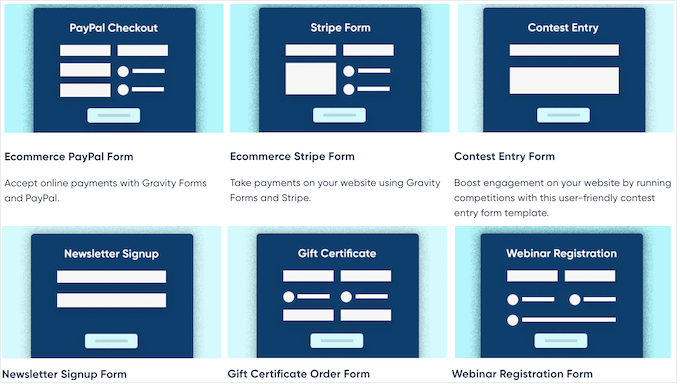
私たちの使い方 (& 正直なレビュー):プロがデザインしたテンプレートは Gravity Forms の大きな特徴です。これらは単なる基本的な出発点ではなく、本当によく練られており、視覚的に魅力的なフォームを作成するための優れた基盤を提供してくれます。
カスタマイザーが非常に簡単であることは、大きなメリットだ。デザインに何時間もかけることなく、洗練された外観を実現できる。
2.初期設定のモバイル・レスポンシブ
WPBeginnerはモバイル端末からのトラフィックの大部分を獲得しています。私たちのインターネット利用統計によると、モバイル端末はウェブトラフィック全体のほぼ55%を占めているので、それは驚くことではありません。もしあなたのフォームがモバイルにレスポンシブでないなら、多くの送信、コンバージョン、サインアップを逃していることになります。
しかし Gravity Forms を使えばそんな心配は無用です。このプラグインは最初からモバイルフレンドリーに設計されているので、スマートフォンでもタブレットでも、すべてのフォームが見栄えよく、どの端末でも完璧に動作します。
私たちの使い方(と正直なレビュー):すべてのサイト訪問者にスムーズで一貫したユーザーエクスペリエンスを提供することを定数としているチームとして、Gravity Formsが箱から出してすぐにモバイルレスポンシブに対応していることにとても感銘を受けました。
3.ドラッグ&ドロップフォームビルダー
完璧な WordPress フォームを作るためにコードと格闘するのはうんざりですか?それなら、Gravity Forms にはドラッグ&ドロップでフォームを作成できるフォームビルダーがついているので、個別コードを一行も書くことなくすべて作成できます。
使い方は簡単です。フォームテンプレートを選んだら、そのテンプレート内のどのフィールドをクリックしてもカスタマイザーができます。必要な設定はすべて右側のメニューに表示されます。
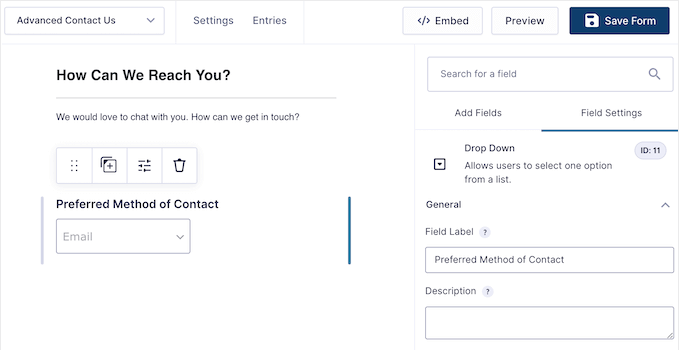
しかしもっと簡単です!Gravity Forms のビルダーには様々なフィールドが用意されており、フォームに直接ドラッグ&ドロップするだけです。名前フィールドが必要ですか?ドラッグしてください。メールアドレスフィールドが必要ですか?ドラッグしてください。とても簡単です。
また、フィールドを複数のカラムに配置するなど、フォームレイアウトをカスタマイズすることもできます。
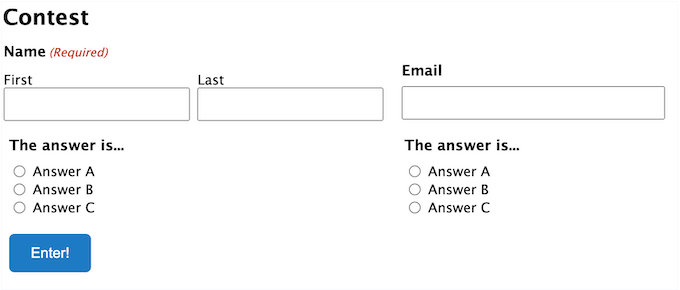
フォームの見た目に満足したら、フォームの設定を行います。
ここでワークフローを自動化することができます。例えば、誰かがフォームを送信するたびに Gravity Forms が自動通知を送るように設定できます。
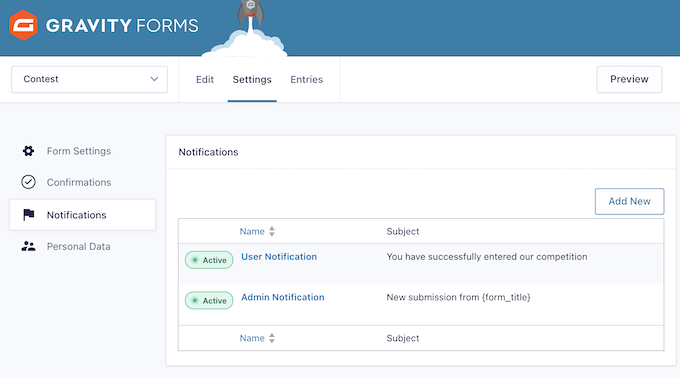
フォーム送信後に確認メールを送信したり、カスタマイザーページにリダイレクトすることもできます。
もう一つの素晴らしいオプションは、送信直後に確認メッセージを画面に表示することです。これは特に期待値を設定するのに便利です。例えば、誰かが見積もりやコールバックをリクエストしている場合、「24時間以内の返信を心がけています」といったメッセージを表示することで、すぐに安心感を与えることができます。
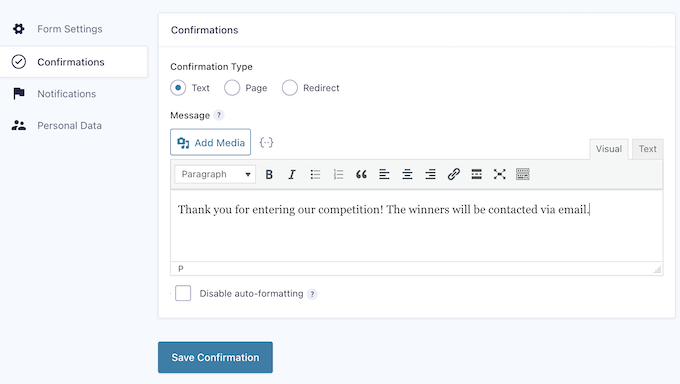
私たちの使い方 (& 正直なレビュー):私たちは Gravity Forms のドラッグアンドドロップビルダーを実際に使ってみました。
直感的なインターフェースにより、さまざまなフィールドの追加、スマートな条件ロジックの設定、通知の設定などが、すべて個別コードを一行も触ることなく簡単にできるようになった。
4.ファイルのアップロードを受け入れる
サイト訪問者からテキスト以上のものを受け取る必要がある場合について考えてみましょう。採用活動をしていて、サイトを通じて直接履歴書を集めたい場合。あるいは、フォトコンテストを開催し、参加者が簡単にベストショットを送信できるようにする必要があるかもしれません。
そこで Gravity Forms は便利なファイルアップロードフィールドを用意しました。このフィールドをフォームにドラッグ&ドロップするだけです。
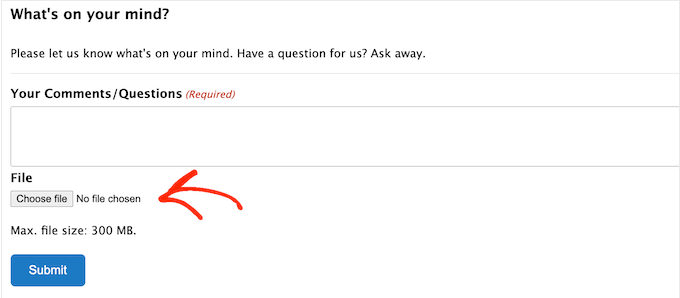
しかし Gravity Forms はそれだけにとどまりません。アップロードできるファイルの種類もコントロールできます。ファイルの種類を特定の形式 (doc、.pdf、.jpg、.png など) に簡単に制限できるので、必要なファイルだけを確実に受け取ることができます。さらに、サーバー上で管理しやすいように、ファイルサイズの上限を設定することもできます。
私たちの使い方(&正直なレビュー):ファイルアップロード機能は、フォームの可能性を大きく広げます。履歴書やコンテスト用の画像など、必要なファイルを簡単に集めることができます。
Gravity Formsの設定方法は?とても簡単です。何の苦労もなく、あなたのフォームデザインにぴったりはまります。間違いなく大絶賛です!
5.任意のページや投稿にフォームを追加する
一度フォームを設定すれば、オンラインショップやサイトのどこにでも簡単に追加することができます。埋め込み’ボタンをクリックし、フォームを設置する場所を選択するだけです – 新規ページでも、既存ページでも、ウィジェットエリアでも構いません。
埋め込み」ボタンをクリックするだけで、新規ページを作成するか、既存のページにフォームを追加することができます。
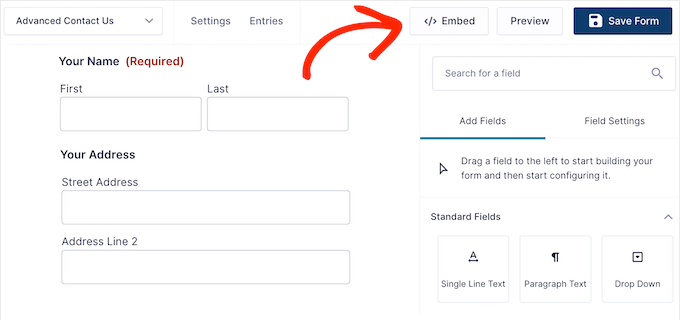
Gravity Forms が自動的に作成するショートコードを使ってフォームを追加することもできます。
もう一つのオプションはWordPress コンテンツエディター内の Gravity Forms ブロックを使うことです。これによってページや投稿のどこにフォームが表示されるかを正確にコントロールすることができます。
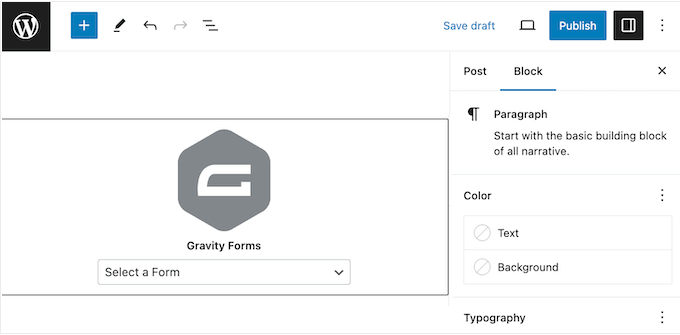
私たちの使い方(&正直なレビュー):コンテンツに簡単にフォームをドロップできることは、本当にプラスです。つまり、技術に詳しくなくても、サイト上のフォームの外観を正確にコントロールできるのです。私たちはこの機能の大ファンです!
6.初期設定でアクセス可能
WordPress サイトにフォームを作成する場合、どのようなニーズがあるかにかかわらず、すべての人にとってどのように機能するかを考えることが重要です。つまり、アクセスしやすく、使いやすいフォームにすることです。
WordPress サイトのアクセシビリティを向上させるための詳細なガイドを用意しました。
ビルトインでセクション508とWCAG 2.1 AA (ウェブコンテンツアクセシビリティガイドライン)をサポートしているため、あなたのフォームは誰にとってもアクセシブルであることが保証されます。
私たちの使い方 (& 正直なレビュー):Gravity Forms はより多くの人があなたのフォームにアクセスし、より多くのリードを集める手助けをしてくれます。これは私たちにとってWin-Winの関係です!
7.保存して続行する
放置されたフォームは機会損失であり、コンバージョンの減少、リードの減少、さらには収益の減少を意味します。
フォームの放棄率を減らすために、Gravity Forms ではユーザーがフォームを保存できるようになっています。ユーザーは現在のフォーム送信状態へのカスタマイザーリンクを作成するだけで、後日このリンクに戻ることができます。
この設定についてさらに詳しく知りたいですか?WordPress のフォームに保存と続行の機能を追加する方法をご覧ください。
私たちの使い方(&正直なレビュー):セーブ&コンティニュー機能を試してみたところ、中断した箇所を簡単に再開できることに感動しました。特に、長いフォームを定期的に作成する場合、これは必須の機能だと思います。
8.部分入力
フォームに記入し始めたものの、最後まで記入しない。
そこで、Partial Entriesアドオンの出番です。このアドオンを使えば、記入漏れのあるフォームから情報やメールアドレスを取得することができます。
私たちの使い方 (& 正直なレビュー):Gravity Forms はフォームにこの機能を簡単に追加できるようにしました。ユーザーにとってとても便利な機能です。
9.ページ送り対応
訪問者から多くの情報を収集する必要がある場合があります。Gravity Forms では長いフォームをスクロールさせる代わりに、フォームを複数のページに分割することができます。
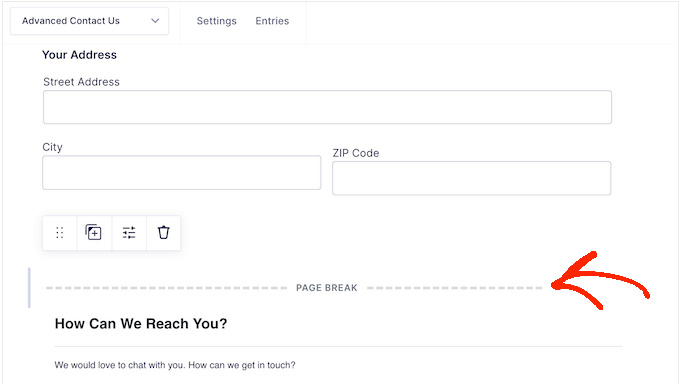
保存して続行」機能と組み合わせることで、より多くの人がWordPressブログやサイトのフォームに入力し終えることができます。
私たちの使い方(&正直なレビュー):フォームに記入してもらうことは大変なことです。そのため、ページ送りのような機能をとても大切にしています。長いフォームをより小さく、より消化しやすいステップに分割することができます。私たちの経験では、この単純な変更によって、実際にフォームに入力する人の数に顕著な違いが生まれます。
10.強力な条件ロジック
できるだけ多くのコンバージョンを得るためには、フォームを短くし、本当に必要なことだけを尋ねるようにしましょう。とはいえ、Gravity Forms の条件付きロジックについて触れずにこのレビューを終えるわけにはいきません。
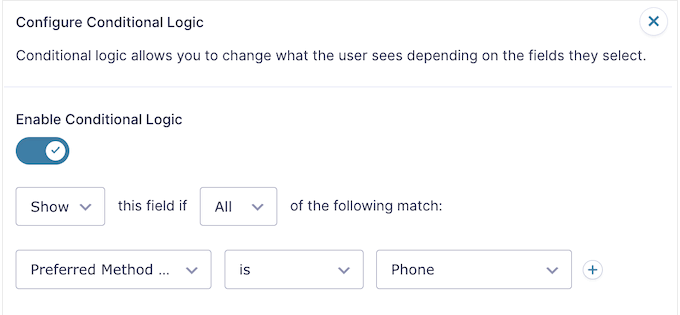
この機能は訪問者がすでに入力した情報に基づいて異なるオプションを表示します。例えば、支払いオプションを設定したフォームを作成する場合、訪問者が寄付を送らないことを選択すれば Gravity Forms はクレジットカードのフィールドを非表示にすることができます。すべてはフォームをよりスマートに、それぞれのユーザーに適したものにするためなのです。
私たちの使い方(と正直なレビュー):条件付きロジック機能を使い、ユーザー入力によってルールが変わる複雑なフォームを作成しました。この条件ロジックは、よりインテリジェントで各個人に適応するフォームを作成するための本当に強力なツールであることがわかりました。私たちの意見では、これは必須の機能です。
11.条件付き通知
Gravity Forms では条件ロジックを使った通知も可能です。つまり、フォームへの入力内容によって異なるメッセージを送ることができます。
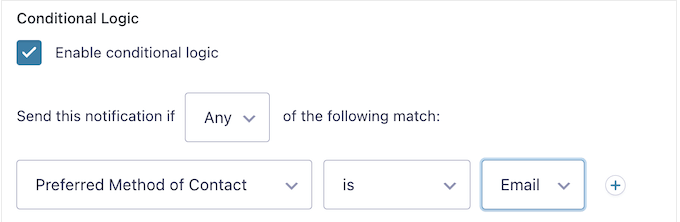
簡単な例を挙げましょう。カスタマイザーに最近の注文に満足したかどうかを尋ねるフィードバックフォームを作成したとします。
もし「いいえ」を選択した場合、ヘルプデスクに連絡するよう通知が来るかもしれません。その代わりに「はい」を選択した場合は、クーポンコードを提供して今後の購入を促すことができる。すべては、彼らのフィードバックに基づいて、適切な人に、適切なメッセージを送るということなのです。
私たちの使い方(と正直なレビュー):誰かがフォームにどのように入力したかに合わせてメッセージを送信することは、非常に便利です。これはユーザー体験をパーソナライズするもう一つの強力な方法であり、特に条件ロジックと組み合わせて使用する場合に有効です。
12.ダイナミック人口
ダイナミックポピュレーションは、より高度な機能で、訪問者が入力を開始する前に、あらかじめフィールドを入力または選択することができます。
これは、ユーザーがフォームに素早く入力できるようにし、放置されるフォームの数を減らす素晴らしい方法です。たとえば、ユーザーの電話番号やメールアドレスをすでに入手している場合は、あらかじめ入力しておくことができます。
また、訪問者が特定のリンクを経由してフォームに到達した場合、チェックボックスを事前に選択することもできます。
私たちの使い方(と正直なレビュー):ダイナミックポピュレーションを使って、他の場所からの情報を使ってフォームフィールドを自動的に埋める実験を行いました。私たちの意見では、これはあなたの聴衆のために物事を容易にし、フォームのコンバージョン率を向上させるスマートな方法です。
13.輸出入フォーム
複数のサイトを運営している場合、すべてのサイトで同じフォームを使用したいと思うかもしれません。手作業でフォームを再作成するのではなく、JSON ファイルとしてエクスポートするだけです。そしてそのファイルを Gravity Forms がインストールされている他のサイトに素早くインポートすることができます。
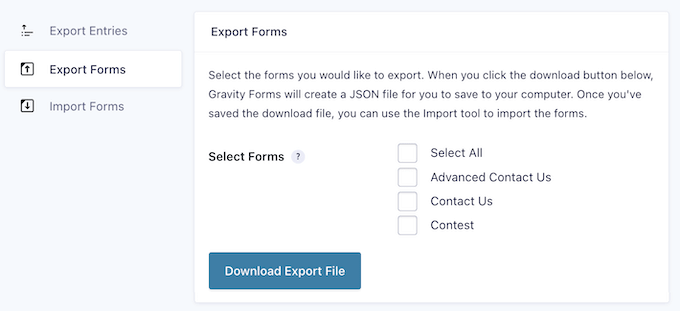
この機能は、WordPress開発者を運営している場合にも便利です。お問い合わせフォームやユーザー登録フォームなどの一般的なフォームのライブラリを作成し、すべてのクライアントサイトにインポートするだけです。
私たちの使い方(と正直なレビュー):フォームを簡単にインポート、エクスポートできることは、複数のサイトや異なる WordPress 環境を管理する人にとって素晴らしい機能です。フォームを再利用する必要がある場合、多くの時間と労力を節約でき、様々なサイトでフォームコレクションを管理するのがより簡単になります。
WPBeginnerでは、いくつかのパートナーサイトと密接に協力しているため、この種の機能がどれだけ時間を節約できるかを個人的に保証することができます。
14.輸出フォームの提出
WordPress ダッシュボードにアクセスできない人とデータを共有する必要がある場合があります。そのような人に Gravity Forms のデータを見せるために新規アカウントを作成することはWordPress のセキュリティ上推奨されません。
代わりに、Gravity Forms のエクスポートツールを使ってフォームの入力内容を CSV ファイルとしてエクスポートすることができます。
私たちの使い方(&正直なレビュー):この機能は、サイトのセキュリティを損なうことなく、広く互換性のある形式でデータを共有するために不可欠です。
15.高度なオンライン計算機の作成
Gravity Forms ではユーザーがフォームに入力した内容をもとに数式で計算することもできます。その結果を確認メッセージやメール、WordPress サイトに表示することもできます。
これにより、あらゆるサイトのユーザー体験を向上させることができる。例えば、健康やフィットネスのブログを運営している場合、BMI計算機を作成し、訪問者が健康的な体重かどうかをチェックできるようにすることができる。
電卓はまた、エンゲージメントを高め、人々をより長くサイトにとどまらせることができます。例えば、不動産サイトを運営している場合、住宅ローン計算機を作成することができます。こうすることで、他のサイトにアクセスしたり、別のサービスを利用したりすることなく、必要な情報を得ることができます。
私たちの使い方(&正直なレビュー):電卓は訪問者にリアルで魅力的なツールを提供し、即座に価値を提供する素晴らしい方法です。ありがたいことに Gravity Forms はこの種の機能を驚くほど簡単に追加できるので、カスタマイザーを作りたいならこのプラグインを強くお勧めします。
16.魅力的なクイズを作成する
WordPress でクイズを作成したい場合は、Gravity Forms Quiz アドオンが便利です。
誰かがクイズの答えを送信すると、Gravity Forms はその人の得点を計算し、即座に評点や合否を出します。これらの結果は WordPress ダッシュボードで見ることができ、平均スコアやクイズに挑戦した回数などの統計も見ることができます。
私たちの使い方 (& 正直なレビュー):Gravity Forms Quiz アドオンを実際に使ってみて、ユーザーの興味を引き、即座にフィードバックを提供できるクイズがとても簡単に作れることに感動しました。さまざまなサイトに楽しくインタラクティブな要素を加えることができます。
17.アンケートでフィードバックを得る
サイトを訪問したユーザーからレビューやフィードバックを集めたい場合は、Gravity Forms のアンケートアドオンが便利です。
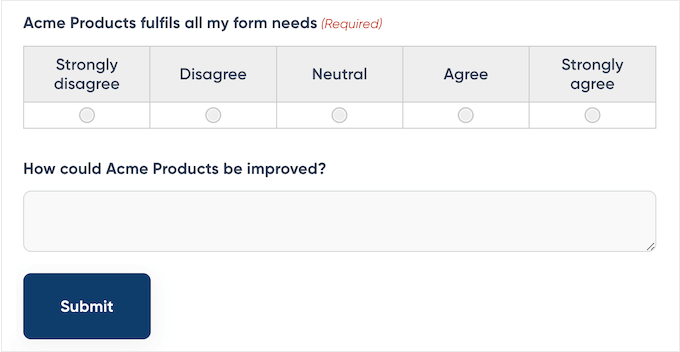
必要な数だけアンケートを作成することができ、最高のアンケートプラグインに期待されるすべてのアンケートフィールドタイプが搭載されています。これには、リッカート尺度、星評価、さらにユーザーが選択肢をドラッグ&ドロップして好きな順番に並べることができるランキングオプションなどが含まれます。
私たちの使い方(&正直なレビュー):アンケートによるフィードバックの収集は、読者を理解し、提供するものを改善するために本当に重要な機能であることを私たちは知っています (私たちが毎年 WPBeginner 読者アンケートを実施しているのはそのためです)。もしまだこの貴重なリソースを活用していないのであれば、Gravity Forms はそのための素晴らしいツールです。
18.オンラインでの支払い
デジタル・ダウンロード販売、または物理的な製品をオンラインで販売したいですか?
Gravity Forms Payment アドオンを使うと、1回限りの支払いや定期的な支払いを受け付けることができます。さらに、Stripe、Authorize.net、PayPal Checkout、Mollie などの主要な決済ゲートウェイ専用のアドオンをインストールできます。
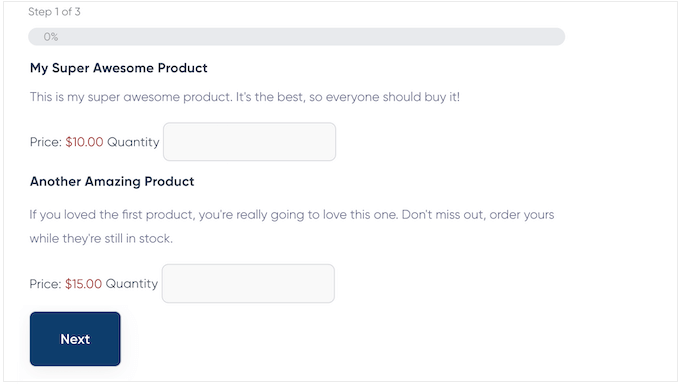
複数の支払い方法を提供し、確認メールを送信するなどの投稿アクションを作成することもできます。
どの決済ゲートウェイを選択しても、Gravity Formsは安全にカスタマイザーの情報を決済代行会社に送信し、決済代行会社は承認と支払いを安全に処理します。
私たちの使用方法(&正直なレビュー):フォームから直接支払いを受け付けることは、多くのオンラインビジネスやプロジェクトにとって必須です。
ありがたいことに、Gravity Forms はこのプロセスを驚くほど簡単にします。eコマースプラットフォーム全体を立ち上げることなくオンライン販売を始めたい方に最適です。
19.電子署名を受け付ける
フォームの送信を受け付ける前に、訪問者の署名を収集する必要がある場合があります。例えば、利用規約に同意する必要があったり、正確な情報を送信していることを確認する必要があったりします。
Gravity Forms Signature アドオンを使うと、ユーザーはタッチスクリーンやマウスを使ってフォーム送信に署名することができます。Gravity Forms はこの署名を PNG 形式で保存するので、フォーム送信の完全な記録が残ります。
私たちの使い方(&正直なレビュー):正直なところ、電子署名機能は、正式な同意や確認が必要な状況にとって画期的なものです。サービス契約へのサインアップ、ポリシー文書の受領確認、プロジェクト提案書の承認など、すべてフォーム内で直接処理できます。
印刷、署名、スキャンが必須だったプロセスを合理化するための真の資産だ。
20.CRMソフトウェアとの統合
CRMをお使いですか?誰かがフォームを送信すると、通常その情報をCRMに取り込みたいと思うでしょう。
Gravity Formsには、フォームデータをCRMに自動的にログインさせるアドオンがあります。HubSpot、Zoho、Agileのような人気のあるCRM用のアドオンも用意されているので、統合プロセスはとてもスムーズです。
私たちの使い方(&正直なレビュー):誰かがお問い合わせフォームに入力したり、見積もりを依頼したり、ニュースレターに登録したりするたびに、その情報がHubSpotやSalesforceのアカウントに自動的にログ記録されることを想像してみてください。もう手動でデータをコピー&ペーストする必要はありません!
サポートされているCRMのいずれかを使用している場合、この機能は時間の膨大な節約を約束します。
21.GDPR対応
多くのサイトオーナーがフォームを使って個人情報を収集しているため、GDPRのようなセキュリティやプライバシー規制を意識することは本当に重要です。
これらの規則を破れば、罰金や懲役刑が科されることもある。
Gravity Forms にはユーザーのプライバシーを守るための設定がいくつかあります。例えば、Gravity Forms がユーザーの IP アドレスを保存しないようにすることができます。
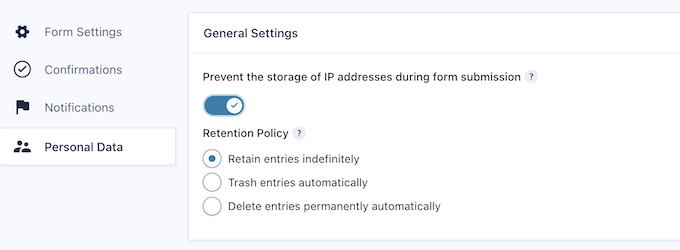
WordPressサイトやブログから情報を消去したりエクスポートする際に、フォームデータを除外することもできます。
これらの設定を有効化すると、名前、メール、ブラウザー詳細など、どのようなデータを含めたり除外したりするかを正確に選択できます。このようにして、特定のプライバシー必須条件を満たすようにデータの取り扱いを調整することができます。
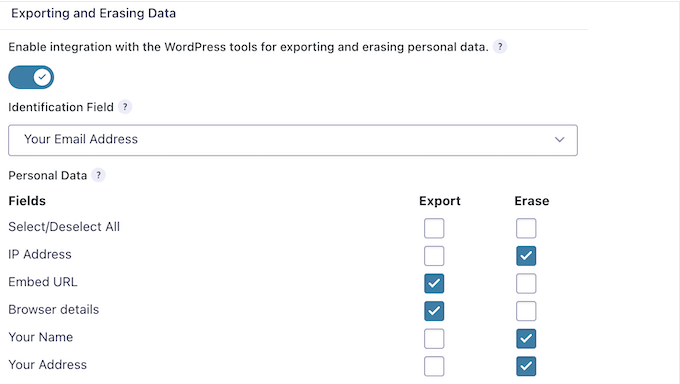
私たちの使い方(&正直なレビュー):WPBeginnerでは、データプライバシーを非常に重要視しています(実際、WPConsentなど、プライバシーに焦点を当てた独自のソリューションを立ち上げています)。
とはいえ、Gravity FormsがGDPRコンプライアンスに役立つ機能や設定をビルトインしていることは本当にありがたいことです。
22.スパム対策機能
ボットは、お問い合わせフォームのスパム投稿やスパム登録送信など、フォームをターゲットにすることがよくあります。
このようなボットからサイトを守るために、Gravity Forms は Google reCAPTCHA v2 と v3 をサポートし、ハニーポット機能をビルトインしています。
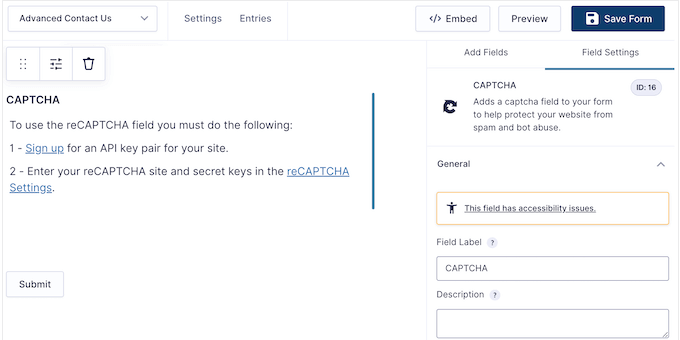
有効化すると、ハニーポットはボットにしか見えないフィールドを追加します。フォーム送信時にこのフィールドに値があれば、Gravity Forms は送信を無視します。自動スパマーを捕まえる賢い方法です。
私たちの使い方(&正直なレビュー):スパム送信をブロックできることはオンラインフォームを使う人にとって本当に重要な機能です。Gravity Forms はあなたのフォームにこの機能を簡単に追加することができます。
23.カスタム表示でフォーム送信を表示する
フロントエンドにフォームエントリを表示することで、訪問者に重要な情報を表示することができます。例えば、ビジネスリスト、広告、求人リスト、コミュニティイベントなどのユーザー生成コンテンツを受け入れることができます。
GravityViewアドオンをインストールするだけで、ユーザーが送信したコンテンツをすべて受け入れて表示できるようになります。
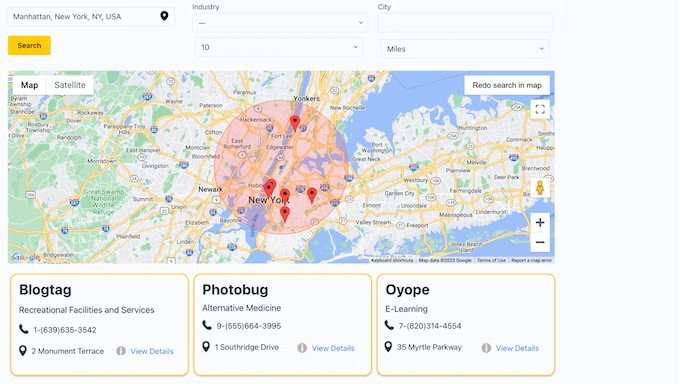
このアドオンには、幅広いソートおよびフィルターオプションが付属しており、コンテンツがサイトにどのように表示されるかを正確にコントロールすることができます。例えば、お客様の声や 製品レビューを収集している場合、ログイン中のユーザーによるエントリのみを表示することができます。
私たちの使い方(&正直なレビュー):カスタマイザーのレビューを商品ページにフィルターを通して一覧表示したり、ディレクトリフォームから送信されたビジネスリストを特定のフィールドをハイライトして表示したり、あるいはコミュニティから送信されたイベントの公開カレンダーを作成することもできます。Gravity Formsなら可能です!
Gravity Forms はフォームからの生のデータを、整理された、視覚的に魅力的な方法で表示し、サイト訪問者に価値を与えます。ユーザーが作成したコンテンツに命を吹き込む素晴らしい方法です。
24.地域社会と専門家の支援
Gravity Formsはドラッグ&ドロップのエディターや便利なテンプレート(これは本当に時間の節約になります)などユーザーフレンドリーな作りになっていますが、時には誰でもちょっとした手助けが必要になることがあります。
まず始めに、Gravity Forms には24時間いつでもアクセスできる詳細なオンラインドキュメンテーションがあります。これには初心者に最適な入門ガイドや、技術的な質問にすべてお答えするナレッジベースが含まれています。
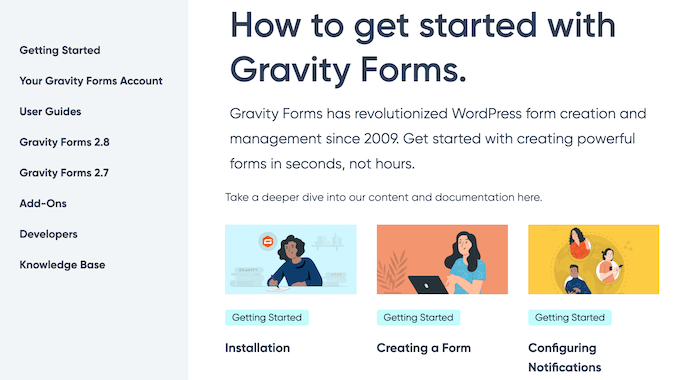
また、Brevoにフォームのエントリーを自動的に送信する方法など、様々なハウツーガイドが掲載されているブログもあります。
また、公式コミュニティフォーラムに投稿することで、他の Gravity Forms ユーザーからの助けを得ることもできます。フォーラムでは本当に役立つ議論が行われています。

1対1のサポートをご希望ですか?
すべての Gravity Forms ライセンスにはプロフェッショナルサポートがついています。さらに、エリートプランにアップグレードすると優先サポートが受けられます。聞いたところによると、これは質問への回答がより早く得られるということで、締め切りに追われているときには本当に助かります。
Gravity Forms のレビュー:価格とプラン
Gravity Forms には無料プラグインやトライアルはありませんが、オンラインデモがあるので購入前に試すことができます。
あなたがプラグインを購入することを決定した場合, その後、すべての規模のビジネスのために設計されているプランの範囲があります.
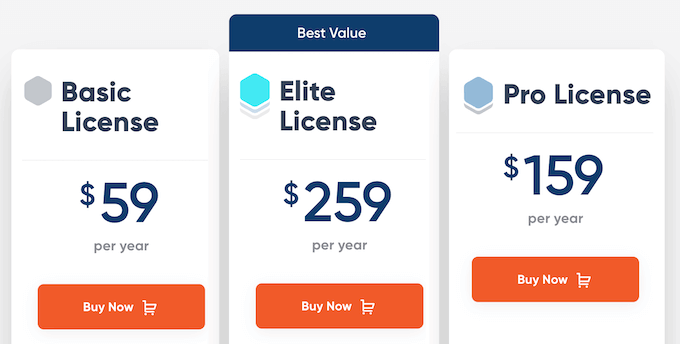
3つのプランから選ぶことができる:
- ベーシック。年間59ドルで、お好きなだけフォームを作成し、無制限に投稿を受け付けることができます。また、ファイルアップロードフィールドやパワフルな条件ロジック機能も利用できます。とはいえ、高度なフォームを個別ブログ、サイト、オンラインマーケットプレイスに追加したい場合はベーシックが良い設定です。
- プロ 年間$159で3サイトまで Gravity Forms を利用できます。eコマースアドオンも利用できるので、1回払いや定期的な支払いを収集したり、寄付フォームを作成したい場合にも良い設定です。Zoho、Capsule、Agileのアドオンもインストールできますので、すでにこれらのCRMをお使いならProが最適です。
- エリート年間 $259 で、無制限のサイトに Gravity Forms をインストールできます。つまり、Elite ライセンスはWordPress 開発者、代理店、または複数のサイトを管理している方に最適です。Gravity Forms をインストールするだけで、すべてのクライアントサイトで同じツールを使ってフォームを作成・管理できます。このプランには Elite アドオンもすべて含まれているので、魅力的な投票、クイズ、アンケートなどを作成することができます。
Gravity Forms レビュー: あなたにぴったりのお問い合わせフォームプラグインは?
Gravity Forms の機能を調べ、サポート設定をチェックし、価格設定を見た結果、私たちは Gravity Forms が WordPress 用の実に堅実なお問い合わせフォームプラグインであることを確信しました。
ドラッグ&ドロップで簡単にフォームを作成できます。さらに、アドオンの種類も豊富で、コア機能を拡張することができます。
個別ブログ、サイト、eコマースストアを運営されている場合は、ベーシックプランが適しているかもしれません。条件ロジックなどの便利な機能をすべて利用しながら、必要な数だけフォームを作成し、無制限に送信を集めることができます。
私たちのように複数のサイトを運営していますか?おそらくアフィリエイトマーケティングネットワークなどで複数のブログを運営しているのでしょう – その場合は Pro へのアップグレードをお勧めします。このプランでは最大 3 つのサイトにグラビティフォームをインストールできます。
また、一般的な決済ゲートウェイを使用してオンラインでクレジットカード決済を受け付けることができ、さまざまなProアドオンを使用してCRMとフォームデータを共有することもできます。
最後に、もしあなたが WordPress 開発者、代理店、または複数のサイトを管理されているのであれば、Elite ライセンスが最適です。このプランではすべての Elite アドオンを利用することができます。
Gravity Forms のレビューが、あなたにぴったりのお問い合わせフォームプラグインかどうかを判断する助けになれば幸いです。また、ブログのトラフィックを増やす方法についてのガイド、または専門家による最高のライブチャットソフトウェアのピックもご覧ください。
If you liked this article, then please subscribe to our YouTube Channel for WordPress video tutorials. You can also find us on Twitter and Facebook.



重力フォーム User Reviews
Please share your 重力フォーム review to help others in the community.